結束word的工作能採用的方法有哪些
方法有:1、點選標題列右側的關閉按鈕×。 2.雙擊標題列中標題左側的Word圖示W。 3.點選標題列中標題左側的Word圖示W,在清單中點選「關閉」。 4、按快捷鍵“Alt F4”。 5、執行「檔案/退出」指令等。

本教學操作環境:windows7系統、Microsoft Office word2010版、Dell G3電腦。
方法一
點選標題列右側的關閉按鈕×。
方法二
雙擊標題列中標題左側的Word圖示W。
方法三
點選標題列中標題左側的Word圖示W,在清單中點選「關閉」。
方法四
按快速鍵Alt F4。
方法五
執行「檔案/退出」指令。
方法六
按組合鍵Ctrl Alt Del調出“任務管理器”,在“應用程式”中找到Word進程後單擊,再單擊“結束任務”按鈕。
擴充資料:
WORD文檔關閉與退出的具體區別
一、關閉word文檔,指的是目前正在編輯的文檔結束編輯,停止活動。這時word程序,還打開著,你還可以開啟另一個word文檔,進行編輯。
word文檔,以word 2007為例,一般有兩種方法:
1、點選「office按鈕」、在下拉式選單中點選「關閉」。
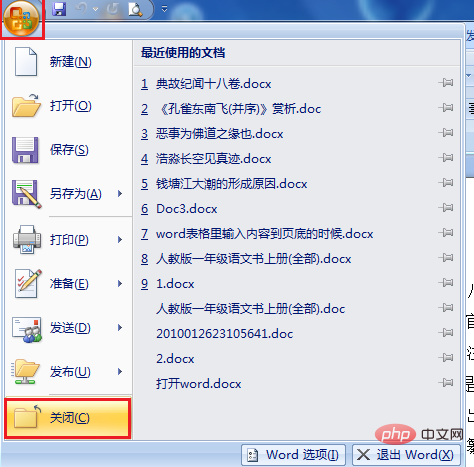
2、利用快速鍵CTRL W關閉。
二、退出word,指的是退出word程序,以後要開啟word文檔,還要先開啟word程式。
推薦教學:《Word教學》
以上是結束word的工作能採用的方法有哪些的詳細內容。更多資訊請關注PHP中文網其他相關文章!

熱AI工具

Undress AI Tool
免費脫衣圖片

Undresser.AI Undress
人工智慧驅動的應用程序,用於創建逼真的裸體照片

AI Clothes Remover
用於從照片中去除衣服的線上人工智慧工具。

Clothoff.io
AI脫衣器

Video Face Swap
使用我們完全免費的人工智慧換臉工具,輕鬆在任何影片中換臉!

熱門文章

熱工具

記事本++7.3.1
好用且免費的程式碼編輯器

SublimeText3漢化版
中文版,非常好用

禪工作室 13.0.1
強大的PHP整合開發環境

Dreamweaver CS6
視覺化網頁開發工具

SublimeText3 Mac版
神級程式碼編輯軟體(SublimeText3)
 Word怎麼顯示標尺以及標尺的操作方法詳解!
Mar 20, 2024 am 10:46 AM
Word怎麼顯示標尺以及標尺的操作方法詳解!
Mar 20, 2024 am 10:46 AM
我們在使用Word的時候,為了編輯內容更好美觀,我們常常會使用標尺。要知道,在Word中的標尺包括水平標尺和垂直標尺,用於顯示和調整文件的頁邊距、段落縮排、製表符等。那麼,Word中的標尺怎麼顯示出來的呢?下面,我就來教大家設定標尺的顯示方法。有需要的同學趕快收藏起來吧!步驟如下:1、首先,我們需要把word標尺調出來,預設的word文件是不顯示word標尺的,我們只需要點選word中的【檢視】的按鈕。 2、然後,我們找到【標尺】的選項,勾選就可以了。這樣一來,word標尺就被我們調出來了!是不是
 word文檔怎麼加手寫簽名
Mar 20, 2024 pm 08:56 PM
word文檔怎麼加手寫簽名
Mar 20, 2024 pm 08:56 PM
Word文件由於功能的強大被大家廣泛使用,word裡不但可以插入各種格式,比如圖片和表格等等,現在為了文件的完整性真實性,好多文件都需要在文檔末尾加入手工簽名,聽起來這麼複雜的問題要怎麼解決呢,今天小編就教大家word文檔怎麼加手寫簽名。使用掃描器、相機或手機對手寫簽名進行掃描或拍攝,然後透過PS或其他圖片編輯軟體對圖片進行必要的裁切處理。 2.在要插入手寫簽名的Word文件中選擇“插入—圖片—來自文件”,選擇裁切好的手寫簽名。 3.滑鼠雙擊手寫簽名圖片(或右鍵圖片選擇「設定圖片格式」),彈出「設定圖
 Word怎麼繪製表格
Mar 19, 2024 pm 11:50 PM
Word怎麼繪製表格
Mar 19, 2024 pm 11:50 PM
word是個很強大的辦公室軟體,相比較wps來說,word細節處理比較有優勢,特別是當文件表述過於複雜,一般使用word會更加省心。所以,當你步入社會以後,一定要學習一些word使用的小技巧。前段時間表弟問我一個這樣的問題,常常看別人使用word時繪製表格呢,感覺挺高大上的。當時我就笑了,看似高大上的內容,其實操作起來只需要3個步驟而已,你知道Word要怎麼繪製表格嗎? 1.開啟word,選取要插入表格的地方,在上方選單列中找到「插入」選項。 2.點選「表格」選項,會出現密密麻麻的小正方體
 word中底紋設定在哪
Mar 20, 2024 am 08:16 AM
word中底紋設定在哪
Mar 20, 2024 am 08:16 AM
我們平常常使用word來辦公,但是你是否知道word中底紋設定在哪呢?今天就來跟大家分享具體的操作步驟,朋友們快來看看吧! 1.首先,開啟word文檔,選取一段需要新增底紋的文字段落訊息,然後點選工具列上的【開始】按鈕,找到段落區域,點選右側的下拉按鈕,(如下圖紅色圈出部分所示)。 2.點選下拉框按鈕之後,在彈出的選單選項中,點選【邊框和底紋】選項,(如下圖紅色圈出部分所示)。 3.在彈出的【邊框和底紋】對話框中,點選【底紋】的這個選項,(如下圖紅色圈出部分所示)。 4.在填滿的那一欄,選擇顏色
 Word怎麼加底線
Mar 20, 2024 pm 03:16 PM
Word怎麼加底線
Mar 20, 2024 pm 03:16 PM
Word作為我們非常常用的文字處理軟體,無時無刻不充斥在我們的生活學習和工作當中。當然,想要利用好Word來編輯文字,地基一定要打好。那今天小編就帶大家一起來學習Word怎麼加底線,可以跟小編一起操作,非常的簡單。 1,首先,我們打開我們需要編輯的文件,在這裡我們以下圖為例。 2,用滑鼠選取我們需要編輯的文字,在彈出的選項卡里我們選擇【U】圖標,操作如圖所示:3,我們來看一看效果如何:4,其實我們可以採用一個更加方便快捷的方法,就是利用鍵盤上的組合鍵【ctrl】+【U】,即可為你的文字加上下
 word介面變小了怎麼辦
Mar 20, 2024 pm 09:30 PM
word介面變小了怎麼辦
Mar 20, 2024 pm 09:30 PM
我們在使用電腦進行word文檔操作編輯的時候,常常不知道是觸碰到了什麼位置,介面忽然變得很小,有時候word文檔裡的文字都看不太清楚了。有人可能遇到這樣的問題會驚慌失措了,以為是電腦出了故障,其實,這只是因為你碰到了某種設置,將顯示做了調整。那麼,如果不小心改變了介面顯示的大小,該怎麼恢復和調整呢? word介面變小了怎麼辦呢?下邊,我們就分享幾種方式加以解決,希望你遇到這樣的問題的時候能夠輕鬆應付和處理。首先,我們新建並開啟一個Word文檔,進行簡單的編輯操作,以便於展示操作步驟。在下圖中
 Word表格自動編號或序號如何插入
Mar 20, 2024 am 09:30 AM
Word表格自動編號或序號如何插入
Mar 20, 2024 am 09:30 AM
我們在製作表格時,第一想到的是會用Excel軟體製作表格,但是你知道嗎,其實Word軟體製作表格也是非常方便的,有時我們在Word軟體裡進行表格製作的時候,需要輸入序號或編號,如果是手動一個一個地輸,那就非常地麻煩了,其實word軟體裡有一個操作能自動插入編號或序號,那麼下面就和小編一起來學習Word表格自動編號或序號怎麼插入的方法吧。 1.先建立一個Word文檔,插入表格。 2.選取需要插入自動序號或編號的列或儲存格。 3.點選「開始」—「編號」。 4.選擇其中的一種樣式的編號。 5.
 word怎麼把表格橫豎調換
Mar 20, 2024 am 09:31 AM
word怎麼把表格橫豎調換
Mar 20, 2024 am 09:31 AM
Word軟體是我們必不可少且需要經常使用的,前面學習了Word軟體編輯表格,但是,如果不小心,將表格的橫豎方向編輯反了,又不想浪費時間重新製作,是否可以將表格的橫豎調換呢?答案當然是肯定,接下來,就由小編為大家詳細的介紹word怎麼把表格橫豎調換的操作方法,讓我們一起來學習吧。首先,我們需要將下面的Word表格進行行列互換。要做到這一點,我們需要先全部選取表格,然後右鍵點擊並選擇複製功能。第2步,選擇複製以後我們把word最小化,然後打開一個Excel表格,點擊右鍵,選擇貼上,把它貼到Exc







